Конструктор карты
Функционал конструктора карты FlexGIS
Меню добавления источника данных
Данные
В данном разделе необходимо выбрать источник данных, которые вы собираетесь использовать в проекте. Для этого в выпадающем списке выберете соответствующий пункт:
1) «Данные Flexatel», т.е. готовые наборы данных, с уже настроенным отображением стилей
2) «Мои данные», т.е. данные, которые загружены пользователем
В данном разделе необходимо выбрать источник данных, которые вы собираетесь использовать в проекте. Для этого в выпадающем списке выберете соответствующий пункт:
1) «Данные Flexatel», т.е. готовые наборы данных, с уже настроенным отображением стилей
2) «Мои данные», т.е. данные, которые загружены пользователем
Окно управления данными
Выбрав в списке раздел Мои данные (действия для данных Flexatel аналогичны) откроется список загруженных вами данных.
Для того, чтобы добавить данные:
Векторные данные - группы объектов и их свойства. Объекты могут быть точечными, линейными и полигональными
Растровые данные - единый слой в виде пикселей (де-факто - иллюстрация)
Для того, чтобы добавить данные:
- Выберите один из файлов с данными добавить его в ваш проект
- Выбрать формат данных: векторный или растровый слой
- Нажмите кнопку "Добавить"
Векторные данные - группы объектов и их свойства. Объекты могут быть точечными, линейными и полигональными
Растровые данные - единый слой в виде пикселей (де-факто - иллюстрация)
Окно управления слоями
Слои
В окне управления слоями вы можете работать с теми данными, которые вы добавили в свой проект.
Вы можете делать следующие действия в окне работы со слоями:
В окне управления слоями вы можете работать с теми данными, которые вы добавили в свой проект.
Вы можете делать следующие действия в окне работы со слоями:
- Найти конкретный слой с данными с помощью строки поиска
- Сделать активным / неактивным отображение подключенных слоев карты
- Изменить порядок отображения слоев на карте с помощью перетаскивания мышью
- Открыть окно редактирования слоя или удалить его, нажав на значок с тремя точками напротив названия слоя
Окно добавление виджетов
Виджеты
На вкладке "Виджеты" вы можете добавить необходимые вам для работы виджеты, для этого:
На вкладке "Виджеты" вы можете добавить необходимые вам для работы виджеты, для этого:
- Откройте меню с виджетами, после чего у вас появится пустое поле с кнопкой "Добавить"
- Нажав на кнопку добавить, откроется список виджетов:
- Виджеты разделены по различным тарифам. Одни входят в бесплатный тариф, другие - в платный.
- Также слева отображены категории виджетов для удобства поиска, например: "Аналитика", "Обработка данных" и другие
- Кликнув на кнопку "Добавить", вы добавляете виджеты на свою карту и можете использовать настраивать их, а потом использовать их функционал.
Окно настроек параметров карты
Параметры
В данном разделе вы можете регулировать основные настройки карты:
Параметры карты
Здесь вы можете настроить координаты центра или стартовый экстент карты, то есть какой участок земной поверхности и с каким масштабом будет виден при открытии приложения.
Это можно сделать двумя способами:
Логотип и название
Здесь вы можете оформить свою карту загрузив свой логотип, и дав название и описание
Публичный доступ
Включив публичный доступ, любой пользователь сможет просматривать вашу карту и пользоваться добавленными виджетами, просто перейдя по прямой ссылке.
В данном разделе вы можете регулировать основные настройки карты:
Параметры карты
Здесь вы можете настроить координаты центра или стартовый экстент карты, то есть какой участок земной поверхности и с каким масштабом будет виден при открытии приложения.
Это можно сделать двумя способами:
- Вручную ввести координаты центра и масштаб карты
- Или зафиксировать текущее положение карты, тогда все параметры появятся автоматически
- Сферическая Меркатора
- WGS-84
- Полярная
- Полярная стереографическая
Логотип и название
Здесь вы можете оформить свою карту загрузив свой логотип, и дав название и описание
Публичный доступ
Включив публичный доступ, любой пользователь сможет просматривать вашу карту и пользоваться добавленными виджетами, просто перейдя по прямой ссылке.
Параметры
В данном разделе вы можете регулировать основные настройки карты:
Параметры карты
Здесь вы можете настроить координаты центра или стартовый экстент карты, то есть какой участок земной поверхности и с каким масштабом будет виден при открытии приложения.
Это можно сделать двумя способами:
Логотип и название
Здесь вы можете оформить свою карту загрузив свой логотип, и дав название и описание
Публичный доступ
Включив публичный доступ, любой пользователь сможет просматривать вашу карту и пользоваться добавленными виджетами, просто перейдя по прямой ссылке.
Параметры карты
Здесь вы можете настроить координаты центра или стартовый экстент карты, то есть какой участок земной поверхности и с каким масштабом будет виден при открытии приложения.
Это можно сделать двумя способами:
- Вручную ввести координаты центра и масштаб карты
- Или зафиксировать текущее положение карты, тогда все параметры появятся автоматически
- Сферическая Меркатора
- WGS-84
- Полярная
- Полярная стереографическая
Логотип и название
Здесь вы можете оформить свою карту загрузив свой логотип, и дав название и описание
Публичный доступ
Включив публичный доступ, любой пользователь сможет просматривать вашу карту и пользоваться добавленными виджетами, просто перейдя по прямой ссылке.
Окно настроек параметров карты
Сохранение проекта
Вы можете сохранить проект, нажав на соответствующую кнопку перед прекращением работы с проектом. Если вы забудете это сделать наша система напомнит вам автоматически.
Вы можете сохранить проект, нажав на соответствующую кнопку перед прекращением работы с проектом. Если вы забудете это сделать наша система напомнит вам автоматически.
Окно настроек параметров карты
Экспорт и импорт
Вы можете сохранить данные о настроенных стилях отображения и прочих параметрах карты вы можете выгрузить его в формате .json, выбрав соответствующую кнопку в меню экспорта и импорта.
Аналогично вы можете загрузить свой проект с уже настроенными стилями отображения и после загрузи вашего фала с данными вы получите готовую карту.
Вы можете сохранить данные о настроенных стилях отображения и прочих параметрах карты вы можете выгрузить его в формате .json, выбрав соответствующую кнопку в меню экспорта и импорта.
Аналогично вы можете загрузить свой проект с уже настроенными стилями отображения и после загрузи вашего фала с данными вы получите готовую карту.
